

Pentru a imprima cu Google Cloud Print, trebuie să obţineţi contul Google şi să înregistraţi în prealabil aparatul cu Google Cloud Print.
Dacă aveţi deja contul Google, înregistraţi aparatul.
Mai întâi, obţineţi contul Google pentru a înregistra aparatul cu Google Cloud Print.
Accesaţi Google Cloud Print cu browserul Web de la computer sau de la dispozitivul mobil, apoi înregistraţi informaţiile necesare.
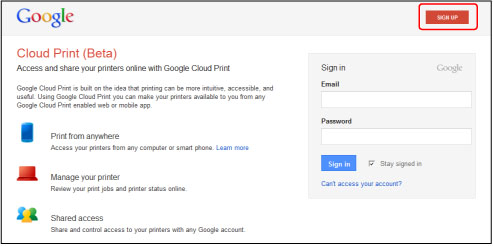
* Ecranul de mai sus poate fi modificat fără notificare prealabilă.
Înregistraţi aparatul cu Google Cloud Print.
În procesul de înregistrare este necesară procedura de autentificare utilizând browserul Web de pe computer sau de pe dispozitivul mobil. Deoarece autentificarea URL este imprimată din aparat când procesul de autentificare este finalizat, pregătiţi hârtie simplă de dimensiune A4 sau Letter.
 Important
ImportantConexiunea LAN cu aparatul şi conexiunea la Internet sunt necesare pentru a înregistra aparatul şi pentru a imprima cu Google Cloud Print. Se aplică taxe de conexiune la Internet.
În cazul în care deţinătorul aparatului se schimbă, ştergeţi aparatul din Google Cloud Print.
Asiguraţi-vă că aparatul este pornit.
Apăsaţi butonul MENIU.
Este afişat ecranul de meniu.
Selectaţi  Serviciu Web (Web service), apoi apăsaţi butonul OK.
Serviciu Web (Web service), apoi apăsaţi butonul OK.
Selectaţi  Configurare serviciu Web (Web service setup), apoi apăsaţi butonul OK.
Configurare serviciu Web (Web service setup), apoi apăsaţi butonul OK.
Utilizaţi butonul 
 pentru a selecta Setări Cloud (Cloud settings), apoi apăsaţi butonul OK.
pentru a selecta Setări Cloud (Cloud settings), apoi apăsaţi butonul OK.
Selectaţi Configurare Google Cloud Print (Google Cloud Print setup), apoi apăsaţi butonul OK.
Utilizaţi butonul 
 pentru a selecta Înreg pe Google Cloud Print (Register with Google Cloud Print), apoi apăsaţi butonul OK.
pentru a selecta Înreg pe Google Cloud Print (Register with Google Cloud Print), apoi apăsaţi butonul OK.
 Notă
NotăDacă aţi înregistrat deja aparatul cu Google Cloud Print, se afişează mesajul de confirmare pentru reînregistrarea aparatului.
Când se afişează ecranul de confirmare pentru înregistrarea aparatului, utilizaţi butonul 
 pentru a selecta Da (Yes), apoi apăsaţi butonul OK.
pentru a selecta Da (Yes), apoi apăsaţi butonul OK.
Utilizaţi butonul 
 pentru a selecta o limbă de afişare în ecranul de setare a imprimării de la Google Cloud Print, apoi apăsaţi butonul OK.
pentru a selecta o limbă de afişare în ecranul de setare a imprimării de la Google Cloud Print, apoi apăsaţi butonul OK.
Se afişează mesajul de confirmare pentru imprimarea URL-ului de autentificare.
Încărcaţi hârtie simplă de dimensiune A4 sau Letter.
Apăsaţi butonul OK.
URL-ul de autentificare este imprimat.
Asiguraţi-vă că este imprimat URL-ul de autentificare, utilizaţi butonul 
 pentru a selecta Da (Yes), apoi apăsaţi butonul OK.
pentru a selecta Da (Yes), apoi apăsaţi butonul OK.
Efectuaţi procesul de autentificare utilizând browserul Web de pe computer sau de pe dispozitivul mobil.
Accesaţi URL-ul utilizând browserul Web de pe computer sau de pe dispozitivul mobil şi efectuaţi procesul de autentificare urmând instrucţiunile de pe ecran.
 Notă
NotăEfectuaţi procesul de autentificare utilizând contul Google pe care l-aţi obţinut în prealabil.
Când se afişează pe ecranul LCD al aparatului mesajul cu privire la finalizarea înregistrării, apăsaţi butonul OK.
Când procesul de autentificare este finalizat corespunzător, se afişează elementele de înregistrare. Când procesul de autentificare este finalizat, puteţi să imprimaţi datele cu Google Cloud Print.
 Imprimarea de la computer sau de la telefonul inteligent cu Google Cloud Print
Imprimarea de la computer sau de la telefonul inteligent cu Google Cloud Print
Când procesul de autentificare nu este finalizat corespunzător şi se afişează mesajul de eroare, apăsaţi butonul OK. Când se afişează mesajul de autentificare pentru imprimarea URL-ului de autentificare, imprimaţi URL-ul de autentificare, apoi efectuaţi din nou procesul de autentificare de pe computer.
Dacă deţinătorul aparatului se schimbă sau dacă doriţi să reînregistraţi aparatul, ştergeţi aparatul din Google Cloud Print urmând paşii de mai jos.
Asiguraţi-vă că aparatul este pornit.
Apăsaţi butonul MENIU.
Este afişat ecranul de meniu.
Selectaţi  Serviciu Web (Web service), apoi apăsaţi butonul OK.
Serviciu Web (Web service), apoi apăsaţi butonul OK.
Selectaţi  Configurare serviciu Web (Web service setup), apoi apăsaţi butonul OK.
Configurare serviciu Web (Web service setup), apoi apăsaţi butonul OK.
Utilizaţi butonul 
 pentru a selecta Setări Cloud (Cloud settings), apoi apăsaţi butonul OK.
pentru a selecta Setări Cloud (Cloud settings), apoi apăsaţi butonul OK.
Selectaţi Configurare Google Cloud Print (Google Cloud Print setup), apoi apăsaţi butonul OK.
Utilizaţi butonul 
 pentru a selecta Ştergere din Google Cloud Print (Delete from Google Cloud Print), apoi apăsaţi butonul OK.
pentru a selecta Ştergere din Google Cloud Print (Delete from Google Cloud Print), apoi apăsaţi butonul OK.
Când se afişează ecranul de confirmare pentru ştergerea aparatului, utilizaţi butonul 
 pentru a selecta Da (Yes), apoi apăsaţi butonul OK.
pentru a selecta Da (Yes), apoi apăsaţi butonul OK.
În partea superioară a paginii |